
คุณมีโลก Minecraft ที่เจ๋งจริง ๆ และต้องการอวดโฉมหรือไม่? ถ้าเป็นเช่นนั้น Chunky จะถ่ายภาพโลก Minecraft ของคุณที่มีคุณภาพสูงซึ่งจะแสดงผลงานของคุณได้ดีกว่าภาพหน้าจอในเกมง่ายๆ
การติดตั้ง
Chunky ทำงานบน Java และเป็นข้ามแพลตฟอร์ม สามารถดาวน์โหลดได้จากไฟล์ เว็บไซต์ หรือสามารถรวบรวมจากแหล่งที่มาจากไฟล์ ที่เก็บ Github . การติดตั้งค่อนข้างตรงไปตรงมาในระบบส่วนใหญ่โดยเฉพาะอย่างยิ่งหากคุณดาวน์โหลดไบนารี Java เพียงแค่คลิกและเรียกใช้โปรแกรม
ใช้ Chunky
เมื่อ Chunky โหลดขึ้นระบบจะขอให้คุณเลือกหนึ่งในโลก Minecraft ของคุณ คุณสามารถเปลี่ยนแปลงโลกได้ตลอดเวลาโดยคลิกปุ่ม“ เปลี่ยนโลก”
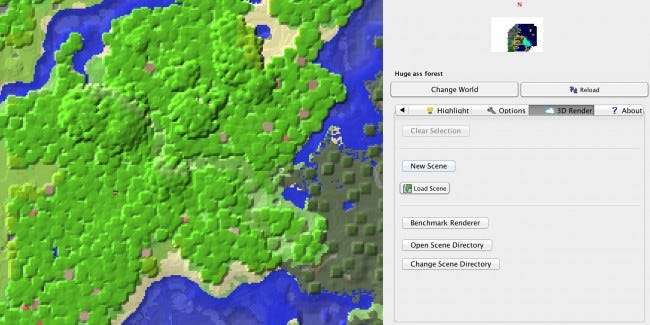
คุณสามารถเลือกชิ้นส่วนที่คุณต้องการรวมไว้ในการเรนเดอร์ของคุณได้โดยคลิกที่มัน หากคุณย่อคุณสามารถเลือกได้ครั้งละหลายชิ้น สิ่งใดก็ตามที่ไม่อยู่ในชิ้นส่วนเหล่านี้จะไม่แสดงผลดังนั้นหากคุณมีความคิดเกี่ยวกับมุมที่ต้องการถ่ายภาพตรวจสอบให้แน่ใจว่ามีชิ้นส่วนด้านหลังและในพื้นหลังเพียงพอเพื่อที่การเรนเดอร์ของคุณจะไม่ถูกตัดออก
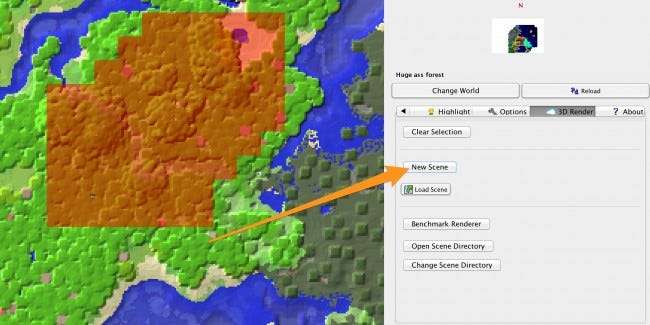
เมื่อคุณเลือกชิ้นส่วนได้เพียงพอแล้วให้คลิกปุ่ม "ฉากใหม่" ซึ่งจะโหลดชิ้นส่วนทั้งหมดลงในหน่วยความจำและเปิดแผงการตั้งค่า
Chunky มีการตั้งค่ามากมายให้กำหนดค่าที่สำคัญที่สุดคือมุมที่ Chunky จะถ่าย "ภาพ" คลิกเข้าไปในหน้าต่างแสดงตัวอย่างและใช้เมาส์, W, A, S และ D เพื่อเลื่อนไปรอบ ๆ รวมทั้ง R และ F เพื่อเลื่อนขึ้นและลง เมื่อคุณได้มุมที่สมบูรณ์แบบแล้วคุณสามารถไปยังการกำหนดค่าตัวเลือกต่างๆของ Chunky ได้
ภายใต้ "แท็บทั่วไป" ตัวเลือกเดียวที่สำคัญคือขนาดผ้าใบหรือความละเอียด ผืนผ้าใบขนาดเล็กจะแสดงผลเร็วกว่า แต่ดูแย่ลง ภาพวาดขนาดใหญ่จะดูดี แต่อาจใช้เวลาหลายชั่วโมงในการแสดงผล
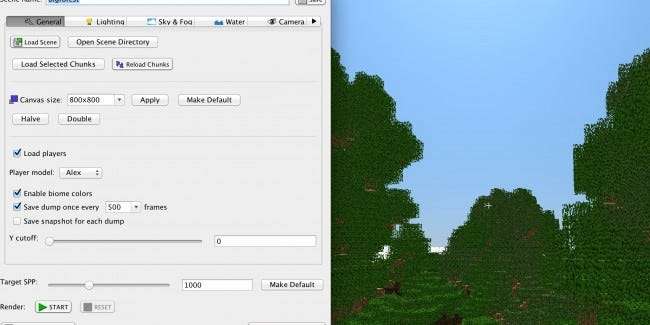
ภายใต้แท็บ“ Lighting” เราจะพบตัวเลือกสำหรับดวงอาทิตย์รวมทั้งตัวปล่อยแสงเทียมเช่น Glowstone หรือ Torches คุณสามารถตั้งค่าความเข้มของแหล่งกำเนิดแสงทั้งสองแหล่งรวมทั้งมุมของดวงอาทิตย์และสีได้
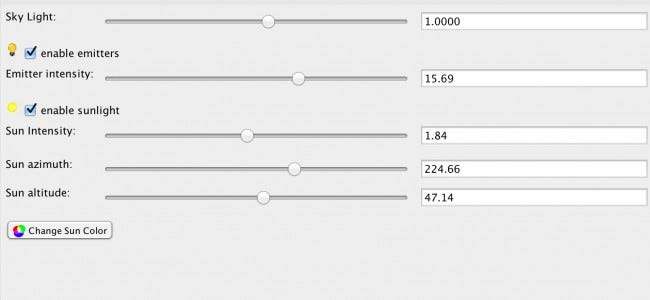
ภายใต้“ ท้องฟ้าและหมอก” เราพบตัวเลือกสำหรับก้นและความหนาแน่นของหมอก การเปลี่ยนความหนาแน่นของหมอกให้มากกว่า 0.1 จะทำให้ได้ฉากที่มีหมอกมากและค่าใด ๆ ที่น้อยกว่า 0.01 นั้นเหมาะสำหรับการถ่ายภาพพื้นฐาน คุณยังสามารถตั้งค่าสกายบ็อกซ์แบบกำหนดเองได้จากที่นี่
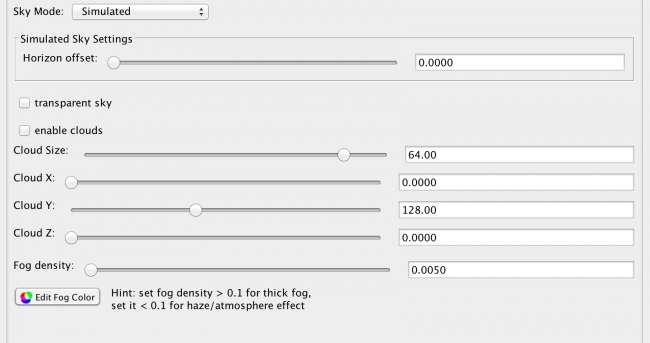
ถัดไปคือ“ น้ำ” ตัวเลือกหลักในการกำหนดค่าที่นี่คือคุณต้องการน้ำนิ่งหรือไม่ซึ่งจะทำให้เกิดภาพสะท้อนที่โดดเด่นและการมองเห็นและความทึบของน้ำ คุณยังสามารถเปลี่ยนสีได้ซึ่งมีประโยชน์คือคุณต้องการสีน้ำเงินที่อ่อนกว่าหรือเข้มกว่าหรือแม้แต่สีดำหรือสีเขียว มันขึ้นอยู่กับคุณ.
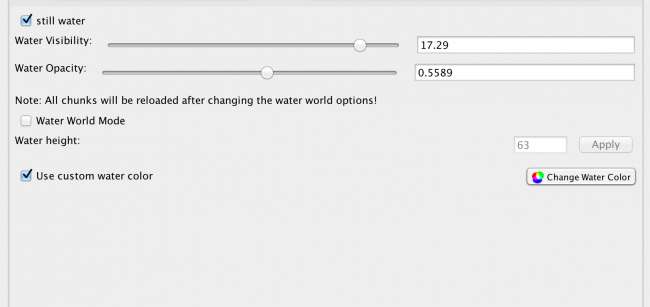
แท็บหลักสุดท้ายคือ“ กล้องถ่ายรูป” ซึ่งมีตัวเลือกที่มีประสิทธิภาพมากมาย ค่าตำแหน่งและทิศทางไม่สำคัญมากนักเนื่องจากเราสามารถเปลี่ยนได้จากตัวแก้ไขการแสดงตัวอย่าง เมนูแบบเลื่อนลง“ การฉายภาพ” จะเปลี่ยน“ เลนส์” ของกล้อง เราสามารถทำการฉายภาพแบบ“ มาตรฐาน” ซึ่งดูเหมือน Minecraft ทั่วไป “ Parallel” มุมมองไอโซกราฟิคที่ทำให้เมืองของคุณดูเหมือนกับสิ่งที่ไม่อยู่ในเดอะซิมส์ “ Fisheye” เลนส์ที่บิดเบือนภาพของคุณ แต่ได้ภาพที่กว้างมาก และ "พาโนรามา" ซึ่งจะถ่ายภาพโลกของคุณแบบ 360 องศา
ขอบเขตการมองเห็นสามารถยกขึ้นและลดลงเพื่อซูมภาพเข้าและออกและสามารถปรับความชัดลึกและระยะวัตถุ (โฟกัส) ได้แม้ว่าจะเป็นการดีที่สุดที่จะปล่อยให้เป็นโฟกัสอัตโนมัติหากคุณไม่รู้ ทำ.

เมื่อคุณตั้งค่าทั้งหมดเรียบร้อยแล้วให้คลิก“ เริ่ม” เพื่อเริ่มการแสดงผล คุณสามารถหยุดชั่วคราวหรือรีเซ็ตได้ทุกเมื่อหลังจากนี้แม้ว่าคุณจะรีเซ็ตความคืบหน้าทั้งหมดของคุณจะหายไป
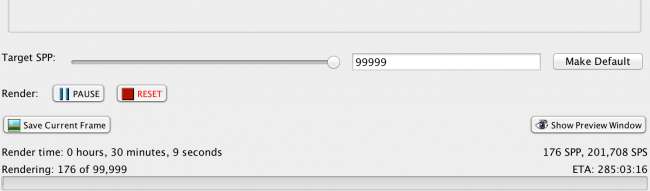
โปรดทราบว่า Chunky ใช้เวลาสักครู่ในการแสดงภาพคุณภาพสูง ที่ด้านล่างของการตั้งค่าคือ "Target SPP" ซึ่งย่อมาจาก "Samples Per Pixel" SPP คือคุณภาพของภาพ เมื่อผ่านไปแต่ละครั้งภาพจะชัดเจนมากขึ้นเรื่อย ๆ SPP 1,000 เป็นค่าเริ่มต้นและดูดีทีเดียว SPP ที่มากกว่า 9,000 จะแปลเป็นการแสดงผลที่มีคุณภาพสูงมาก ยิ่ง SPP สูงเท่าไหร่ก็ยิ่งใช้เวลาในการแสดงผลนานขึ้นเท่านั้น คุณสามารถบันทึกภาพ ณ จุดใดก็ได้ในการเรนเดอร์โดยคลิก“ บันทึกเฟรมปัจจุบัน”







